Fehlerkorrektur 0x80072EFD Windows Store

- 2419
- 48
- Jesper Ehrig
Benutzer mit dem Windows 10 -Betriebssystem auf den Geräten haben viele neue Funktionen erhalten, aber die Anwendungen sind nicht ganz stabil und die Fehler treten häufig auf. Wenn beim Herunterladen von Spielen oder anderen Anwendungen über den Windows 10 Store erfliegt, verlangsamt und hängt, können Sie versuchen, es selbst zu reparieren. Versuchen wir herauszufinden, wie es geht.

Fehlercode 0x80072efd - Was ist es
Fehler 0x80072EFD kann auftreten, wenn Sie versuchen, den Windows 10 -Speicher einzugeben oder wenn Sie versuchen, ihn zu aktualisieren.
In der Regel wird der Fehler mit dem folgenden Kommentar begleitet: "Die Verbindung zum Geschäft wurde nicht abgeschlossen. Vielleicht geschah dies aufgrund von Problemen auf dem Server oder der Wartezeit auf die Reaktion des Programms kam heraus. Sie können versuchen, sich in wenigen Minuten erneut zu verbinden. ".
Es ist wert, zu sagen, dass es vor dem Versuch, den Fehler zu reparieren. Im Falle von Problemen können Sie das System auf einen bestimmten Punkt zurückführen und die Leistung des Systems wiederherstellen.
Fixim -Fehler mit Code 0x80072EFD
Wir listen die Hauptursachen und Methoden zur Beseitigung von Fehler auf:
- Manchmal kommt es vor, dass das Problem mit dem Eingang zum Windows Store 10 vorübergehend ist. Sie sollten also versuchen, das Dienstprogramm in wenigen Minuten neu zu starten und zu überprüfen, ob das Problem beseitigt wurde.
- Vielleicht wird das Problem des Windows Store 10 dadurch verursacht, dass die alte Version des Programms festgelegt wird. In diesem Fall sollte das Programm auf die neueste Version aktualisiert werden. Es wird nützlich sein, alle anderen auf dem Gerät installierten Programme zu aktualisieren.
- Optionalerweise wird die Arbeit des Windows 10 -Speichers durch eine Firewall oder ein Antivirensystem blockiert, das auf Ihrem Gerät installiert ist. Überprüfen Sie, ob dies recht einfach ist: Schalten Sie das Antivirus aus und setzen Sie die Arbeit der Firewall für einige Zeit auf. Überprüfen Sie, ob das Geschäft unter solchen Bedingungen funktioniert. Wenn der Fehler verschwunden ist, lohnt es sich, die Firewall und das Antivirus neu zu konfigurieren, und fügen Sie das Programm in die Liste der zulässigen hinzu.
- Manchmal tritt ein Fehler mit dem 0x80072EFD -Code aufgrund mangelnder Zugriffsrechte auf. In diesem Fall sollten Sie das Gerät im Namen des Administrators neu starten, den Registerdateneditor starten und das Profilverzeichnis finden. Der Pfad zum Verzeichnis ist normalerweise derselbe: hkey_local_maachine \ software \ microsoft \ windownt \ currentversion \ networkList \ profiles.
Darüber hinaus finden wir den Erlaubnispunkt auf den rechten Mausschlüssel gemäß den Profilepunkten. Wählen Sie im angezeigten Fenster die Option zusätzlicher Einstellungen aus.
Stellen Sie ein Checkmark in einen Punkt ein, der den Zugriff anderer Benutzer angibt, und wenden Sie Änderungen an.
Jetzt sollten Sie das Gerät neu starten und prüfen, ob der Windows 10 -Store -Fehler mit geänderten Verwaltungseinstellungen beseitigt wurde.
- Wenn die Ursache des Fehlers unbekannt ist oder nicht zu verstehen ist, können Sie den Standardfehler -Elimination -Master für Windows 10 OS verwenden. Öffnen Sie den Master, fahren Sie mit dem Abschnitt "Netzwerk und Internet" fort, wählen Sie den "Netzwerkadapter" aus und befolgen Sie die Anweisungen, die der Setup -Master bietet.
- Ein eher häufiger Fehler für Windows Store 10 ist Probleme mit dem Eingang und dem Herunterladen von Anwendungen aufgrund falscher vorübergehender und regionaler Einstellungen. Um diesen Grund zu beseitigen, prüfen wir, ob Datum und Uhrzeit auf dem Bildschirm angezeigt werden. Über das „Bedienfeld“ gehen wir zu den „Sprach- und Regionalstandards“ über das „Bedienfeld“. Wir passen die Uhrzeit, das Datum an und wählen den richtigen Wohnbereich aus.
- Manchmal erscheint ein Fehler mit dem Code 0x80072EFD aufgrund des Cache von Windows Store 10. Um das Problem zu beseitigen, müssen Sie die Registrierung reinigen. Starten Sie dazu das Gerät mit Verwaltungsrechten neu und sammeln Sie WSReset in der Befehlszeile und geben Sie die Eingabetaste ein. Dieses Team lässt das Geschäft automatisch fallen und kann die Arbeit des Geschäfts wiederherstellen.
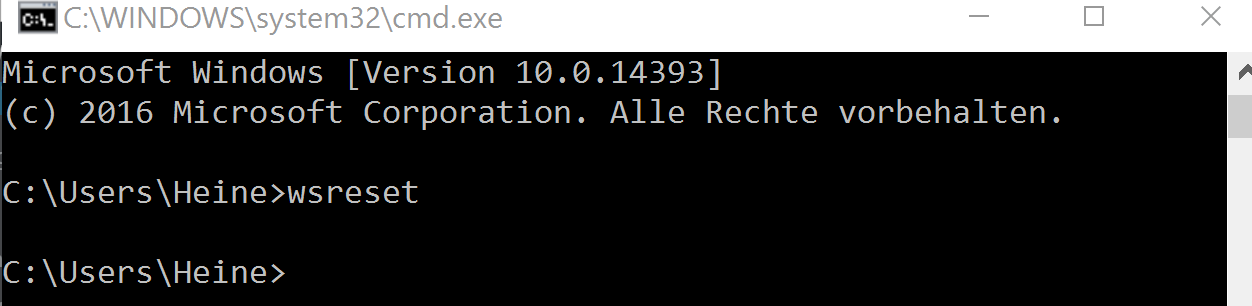
WSRESET -Team
- Probleme können durch die Verwendung eines Proxy -Servers verursacht werden. Dies zu überprüfen ist sehr einfach: Sie müssen den Proxy -Server ausschalten und versuchen, Windows Store 10 ohne ihn zu starten. Öffnen Sie dazu den Internet Explorer, wählen Sie die Registerkarte "Dienst", dann "Eigenschaften des Beobachters", wählen Sie die Registerkarte "Verbindung" und "Netzwerk" aus. Unmittelbar unter dem Element "Proxy Server" entfernen wir das Checkmark in der Zeile zur Verwendung des Proxy -Servers. Verwenden Sie Änderungen und starten Sie das Gerät mit neuen Einstellungen neu.
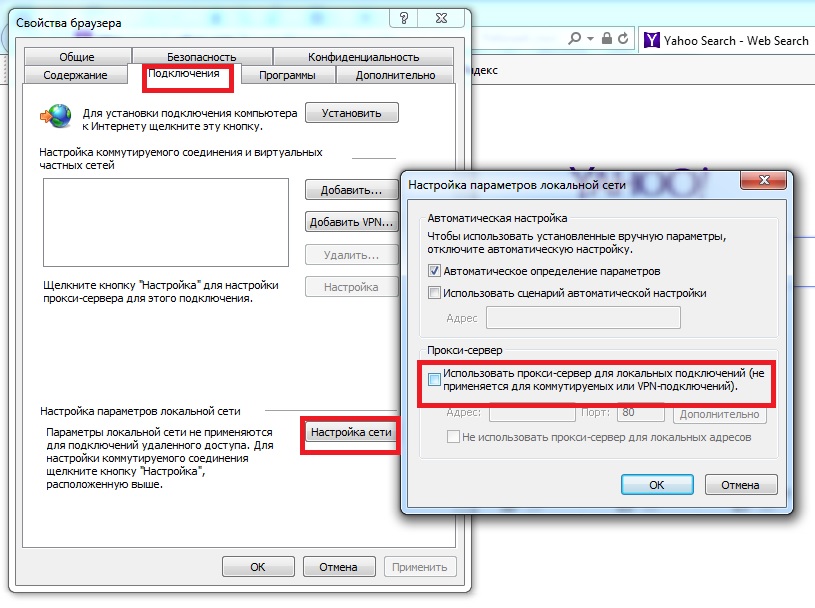
Internet Explorer einstellen
Wenn die Änderungen nichts ergeben haben, können Sie versuchen, den Proxy -Server mithilfe der Befehlszeile zu deaktivieren. Wir öffnen die Befehlszeile mit den Rechten des Administrators, verschreiben den Befehl netshwinhttp reset proxy und klicken.
- Eine weitere effektive Möglichkeit, Fehler mit dem Code 0x80072EFD zu beseitigen, besteht darin, den internen Inhalt des Verzeichnisses der Verteilungsverteilung der Software zu reinigen. Wir öffnen die Kommandozeile mit den Rechten des Administrators, verschreiben zwei Teams, nachdem wir nach jedem Eingabetaste drücken:
Net Stop Wuauserv
Netto -Stop -Bits.
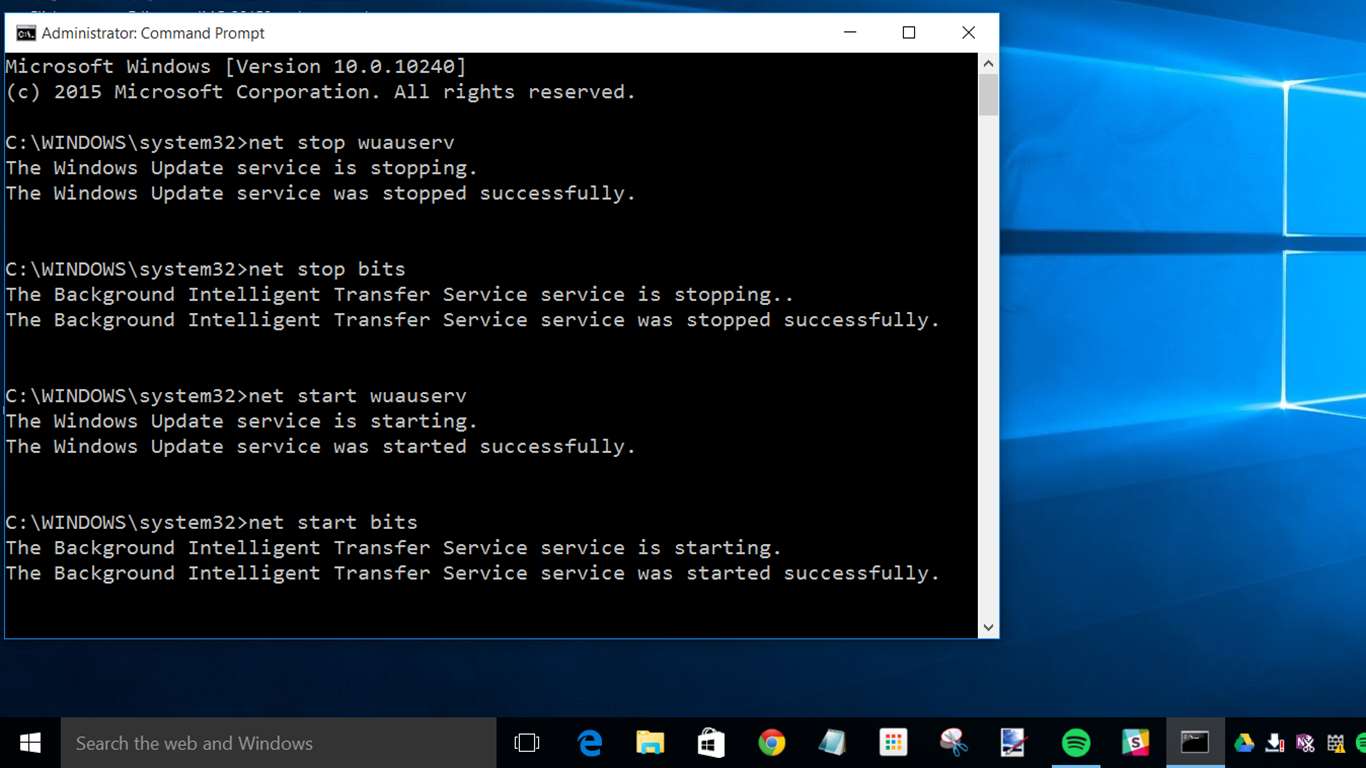
Stoppen von Updates Windows 10 -Updates
Diese Befehle stoppen die Arbeit von Updates.
Als nächstes finden wir den Softwareverteilungsordner in C: \ Windows, wählen Sie den gesamten Inhalt des Verzeichnisses aus und senden Sie ihn an den Korb. Aus Gründen der Bequemlichkeit können Sie Hot Keys verwenden:
- Die Kombination des Strg + A -Schaltflächens stellt den gesamten Inhalt fest und klicken.
Anschließend sollten wir das Gerät neu laden oder Windows 10 -Dienste mit Befehlen aktualisieren:
- Erstens verschreiben wir in der Befehlszeile mit den Rechten des Administrator.
- Dann verschreiben wir auch Netzstart -Bits und klicken.
- In dem Fall, wenn sich der Fehlercode 0x80072EFD nach den Änderungen in einen anderen geändert hat, aber die Probleme bleiben noch übrig, können die folgenden Schritte ausgeführt werden:
- Code 80072eff impliziert, dass TLS auf Ihrem Gerät ausgeschaltet ist.
Um es erneut zu aktivieren, starten Sie den Internet Explorer, öffnen Sie die "Browsereigenschaften", öffnen Sie die zusätzlichen Einstellungen und wählen Sie die Registerkarte "Sicherheit" aus. In der Linie "TLS 1 verwenden.2 "Der Scheck. Wir sind davon überzeugt oder setzen es selbst aus, verwenden Sie Änderungen.
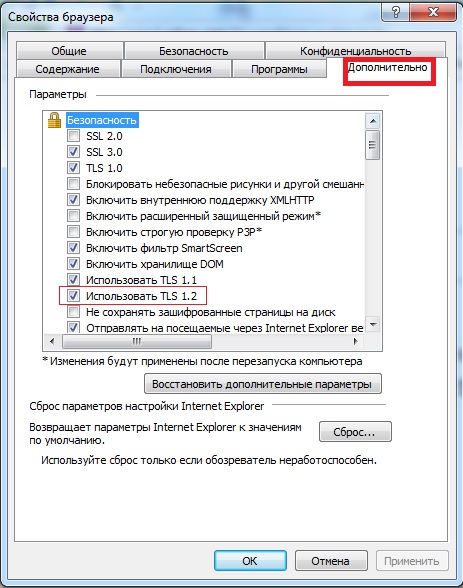
Zusätzliche Einstellungen für Internet -Explorer
- Code 801901F7 impliziert, dass Ihr Gerät Probleme mit dem Aktualisierungsdienst hat. Versuchen wir, es mit Diensten zu starten.MSC.
Wir starten "Services" auf der Registerkarte "Service (Local) Service" das Windows Update Center ". Stellen Sie im angezeigten Fenster den Starttyp "automatisch" fest und verwenden Sie die Einstellungen.
Abschluss
Wenn Ihr Windows Store 10 schlecht funktioniert und ein Fehler mit dem 80072EFD -Code angezeigt wird, kann dieses Problem unabhängig beseitigt werden. Dazu müssen Sie den Grund verstehen und den richtigen Weg auswählen, um es zu beheben.

